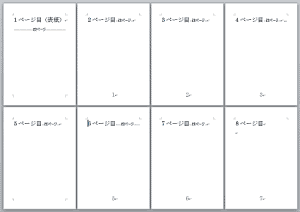Word 2007 以降では「ページ番号」画面というものがなくなってしまい、特に「最初のページに番号を挿入する」設定がどこにもありません。
大きな理由として、Word 2007 には [挿入]タブの [ページ] の中から[表紙] を選択することで、「表紙」を挿入できる機能が追加されたためではないかと考えられます。
それでも [表紙]機能 は使わず、自分で好きな「表紙」を作り、そのページだけ「ページ番号」を表示したくない場合の手順は [ページレイアウト]タブの [ページ設定] の右下端にある小さな [ダイアログボックス 表示ボタン] をクリックすると「ページ設定」画面が開きます。

この「ページ設定」画面の「その他」タブを選択し、切り替わった画面より「先頭ページのみ別指定」という項目にチェックを入れることで、以前のバージョンでは「最初のページに番号を挿入する」のチェックをはずしたのと同じ設定ができることになります。
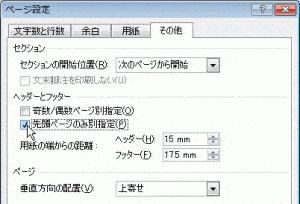
その上で [挿入]タブの [ヘッダーとフッター] の [ページ番号]項目で「ページ番号の書式設定…」を選択、「番号書式」を「1, 2, 3,…」にして「連続番号」項目で「開始番号」を「0」に設定します。
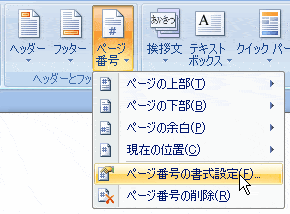

そして先ほどの [挿入]タブの [ヘッダーとフッター] の [ページ番号]項目で「ページ番号」をつける場所を選択すれば完成です。
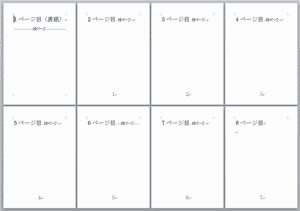
ここで2ページ目の先頭にカーソルを合わせ
・ [ページレイアウト]タブの[ページ設定]で「区切り」をクリック、表示されたメニューで「セクション区切り」 の中なら「次のページから開始」を選択することで
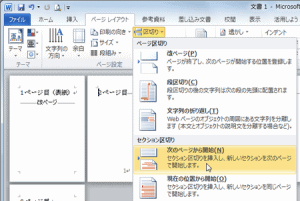
・ 2ページ目のページ番号も空白
・ 3ページ目のページ番号は1
となるはずです。
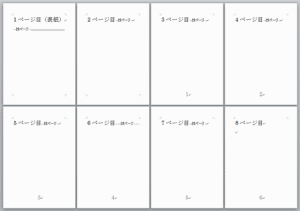
この調子で続ければ、フッターを空白にしたページを好きなだけ増やすことができます。
さらに途中のページの先頭にカーソルを合わせて「セクション区切り」から「次のページから開始」を選択すれば、カーソルを合わせたページの番号は空白となり、次のページのページ番号は「1」となります。
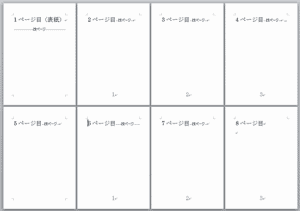
そこで、ページ番号が「1」となったページ先頭にカーソルを合わせ
・ [挿入]タブの[ヘッダーとフッター]で「ページ番号」をクリック、「ページ番号の書式」画面の「連続番号」で 「前のセクションから継続」を選択して「OK」
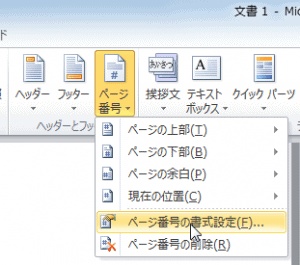

することで、空白ページ分をひとつ飛ばした番号として連続した番号がフッターに表示されます。
たとえばページ番号が「4」になっている5ページ目を選択し、そこをセクション区切りで空白にして、その次のページで番号を継続させると以下のようなページ番号の並びになります。
ページ 1 2 3 4 5 6 7 8
番 号 空白 1 2 3 空白 5 6 7
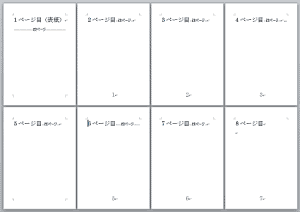
同様に最終ページの先頭にカーソルを合わせ「セクション区切り」から「次のページから開始」を選択すれば、最後のページ番号は空白となり、ページ番号のない裏表紙にすることができます。